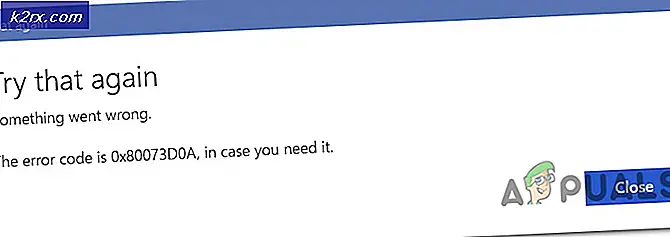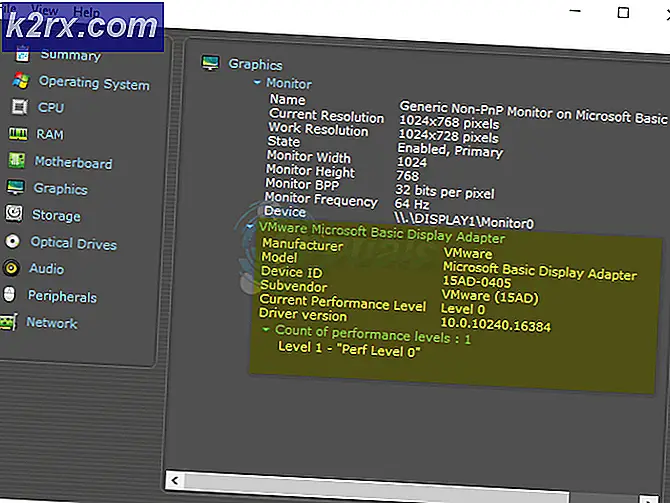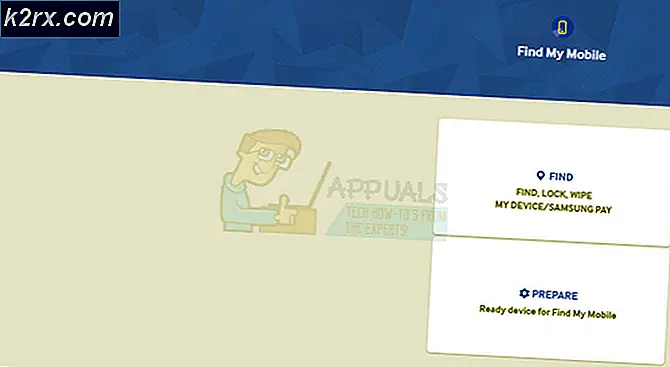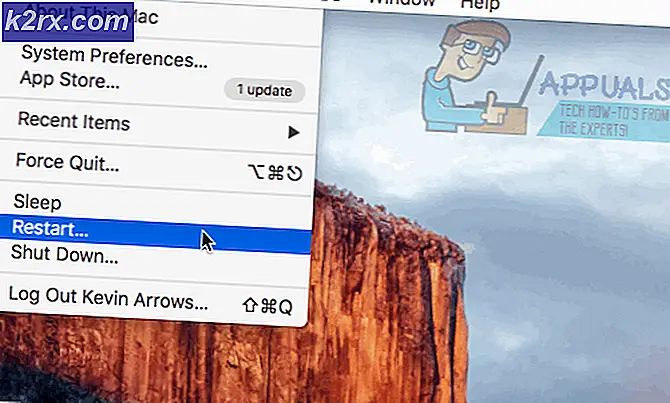Hur laddas upp till Instagram från en dator
Instagram är ett mycket populärt socialmedia nätverk som huvudsakligen fokuserar på bilder och videoklipp i motsats till andra sociala medier plattformar som är generiska. Instagram är faktiskt utvecklat för handhållna enheter. Det är anledningen; folk tycker att det är ganska irriterande när de använder sin webbplats på en dator eftersom de inte kan ladda upp sina bilder direkt. Det är ganska uppenbart att du ibland har bilder på din dator men du vill undvika besväret att överföra dessa foton till din smartphone bara för uppladdning av syfte.
Håller ditt problem i sikte, vi har hittat en smart lösning för att låta dig ladda upp dina foton / videoklipp till instagram med en dator.
Metod 1: Använda Google Chrome Web Browser
Om du har Google C h rom installerad på datorn, är det faktiskt ganska enkelt att ladda upp dina saker på Instagram medan du använder datorn. Följ bara dessa steg.
- Öppna Google Chrome och logga in på ditt Instagram-konto med hjälp av deras hemsida.
- När du är inloggad trycker du på Ctrl + Shift + I- tangenterna på tangentbordet om du använder Windows eller Cmd + Opt + I om du surfar på Mac OS för att starta Google Chrome-inspektionsfönstret. Alternativt kan du också högerklicka på det tomma området och välja Inspektera alternativ från listan.
- Inne i kromens inspektionsfönster, navigera till vänster och klicka på tabletten / telefonikonet som visas i bilden nedan. Det skulle ladda din webbplats i lyhörd läge som det visas på en smartphone / surfplatta.
- På vänster sida av din webbläsare, välj vilken typ av smartphone / surfplatta du vill att din instagramwebbplats ska visas på. Efteråt uppdatera sidan genom att trycka på F5- tangenten på tangentbordet.
- Efter att du har uppdaterat din sida skulle du komma med en smartphone / tablett-simulerad version av ditt instagramkonto. I botten ser du en ikon för att ladda upp dina foton / videoklipp till ditt instagramkonto. Klicka på den ikonen och välj önskat media som ska läggas ut på ditt konto.
Metod 2: Använda Mozilla Firefox Webbläsare
Om du brukar använda Firefox som din vanliga webbläsare kan du också ladda upp dina foton / videoklipp med din dator. Följ dessa steg.
PRO TIPS: Om problemet är med din dator eller en bärbar dator, bör du försöka använda Reimage Plus-programvaran som kan skanna förvaret och ersätta korrupta och saknade filer. Detta fungerar i de flesta fall där problemet uppstått på grund av systemkorruption. Du kan ladda ner Reimage Plus genom att klicka här- Logga in på ditt instagramkonto och högerklicka på det tomma området. Välj Inspect Element alternativ för att starta Firefox Inspector verktyg. Navigera till höger om Firefox inspektör och klicka på mobil som ikon för att starta Responsive Design Mode .
- Inre Responsive mode, välj typ av enhet från rullgardinsmenyn. Det uppdaterar automatiskt sidan enligt ditt val.
- I det övre vänstra hörnet av ditt instagramkonto skulle du se en Kamera-ikon som inte var synlig förut. Klicka på den här ikonen och välj den bildfil du vill ladda upp till ditt instagramkonto.
PRO TIPS: Om problemet är med din dator eller en bärbar dator, bör du försöka använda Reimage Plus-programvaran som kan skanna förvaret och ersätta korrupta och saknade filer. Detta fungerar i de flesta fall där problemet uppstått på grund av systemkorruption. Du kan ladda ner Reimage Plus genom att klicka här